Gjenopprett tapte / slettede iPhone-data, inkludert bilder, kontakter, videoer, filer, anropslogg og mer data fra SD-kortet eller enheten din.
Topp 4 Android Tablet Data Recovery med enkel veiledning
 Oppdatert av Boey Wong / 07. juli 2023 09:15
Oppdatert av Boey Wong / 07. juli 2023 09:15Hallo! Jeg har lett etter et effektivt gjenopprettingsverktøy for Android-nettbrettet mitt siden jeg ved et uhell slettet noen viktige filer forrige uke. Jeg har prøvd forskjellige metoder på nettet, men ingenting ser ut til å fungere, og noen verktøy har for mye etterspørsel. Er det noen med nok kunnskap til å gjenopprette slettede filer fra et nettbrett? Vennligst hjelp meg. Takk!
Leter du etter et effektivt gjenopprettingsverktøy for Android-nettbrett? Vel, gode nyheter for deg, søket er over, og du kan endelig hvile fra å surfe og teste tilfeldige gjenopprettingsverktøy du finner på nettet. Tillat denne artikkelguiden å opplyse deg om de ledende datagjenopprettingsmetodene for et Android-nettbrett. Utilsiktet sletting av en fil fra enheten din er en vanlig feil folk gjør, og det er forståelig hvis du har opplevd det minst én gang i livet. Det er derfor ulike verktøy er utviklet for akkurat denne saken for å hjelpe deg.

Når det er sagt, sjekk ut hver del nedenfor for å avdekke de beste teknikkene for å gjenopprette slettede filer fra Android-nettbrettet ditt. Uavhengig av å miste dem på grunn av et enhetsproblem, utilsiktet sletting osv., vil minst én av metodene nedenfor fungere siden vi har nøye valgt hver av dem for å fungere i ulike situasjoner. I tillegg er det gitt detaljerte instruksjoner for å hjelpe deg bedre å forstå hvordan verktøyet fungerer, slik at du kan oppleve en jevnere prosess.

Guide List
Del 1. Beste Android Tablet Data Recovery - FoneLab Android Data Recovery
Før noe annet er det første gjenopprettingsverktøyet vi vil introdusere FoneLab Android Data Recovery. Dette programmet fortjener en spesiell plass på toppen på grunn av dets effektivitet og mange fordeler, og det er grunnen til at flere stoler på filene sine når de opplever tap av data.
Med FoneLab for Android vil du gjenopprette tapte / slettede iPhone-data, inkludert bilder, kontakter, videoer, filer, anropslogg og mer data fra SD-kortet eller enheten din.
- Gjenopprett bilder, videoer, kontakter, WhatsApp og mer data med letthet.
- Forhåndsvis data før gjenoppretting.
- Android-telefon- og SD-kortdata er tilgjengelige.
Foruten verktøyets høye suksessrate i gjenoppretting, er det også prisverdig for sin evne til å gjenopprette ulike Android-filer, for eksempel meldinger, kontakter, bilder, anropslogger, musikkfiler, dokumenter og mer. Du kan bruke FoneLab Android Data Recovery på flere Android-nettbrett eller -telefoner, inkludert Samsung, LG, HUAWEI, Sony, Motorola, HTC, Google osv. Utforsk flere av funksjonene når du har lastet ned verktøyet.
Finn de håndterbare retningslinjene nedenfor som et eksempel på hvordan du kan angre sletting av filer på et Android-nettbrett med FoneLab Android Data Recovery:
Trinn 1Skaff nedlastningsfilen til FoneLab Android Data Recovery ved å gå til den offisielle siden. Når du ser den venstre delen Gratis nedlasting fanen, klikk på den og autoriser tillatelsene etter nedlastingen. Installer-knappen vises i programvinduet, men du kan endre installasjonspreferansene dine, for eksempel språk, målmappe osv. før du klikker på den. Senere starter du datagjenopprettingsprogrammet på datamaskinen.
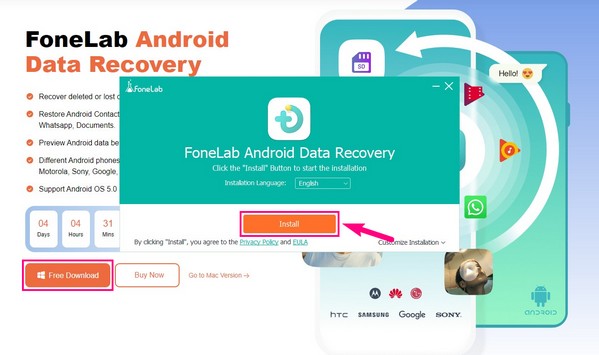
Trinn 2Når verktøyets primære grensesnitt er lansert, klikker du på den enorme Android Data Recovery knappen til venstre. Koble deretter Android-nettbrettet til datamaskinen med en USB-ledning, og aktiver USB-feilsøkingsmodus ved å følge instruksjonene på skjermen på grensesnittet. Å gjøre dette vil hjelpe verktøyet med å få tilgang til enheten din.
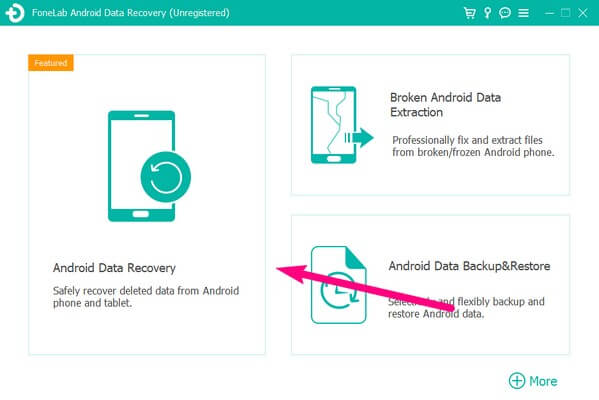
Trinn 3Ulike støttede filtyper vil bli vist på grensesnittet. Derfra velger du og merker de du ønsker å gjenopprette. Deretter trykker du på neste fanen nederst til høyre for programmet for å bla gjennom innholdet på Android-nettbrettet ditt. Filene dine vises om kort tid, siden skanneprosessen bare fungerer kort.
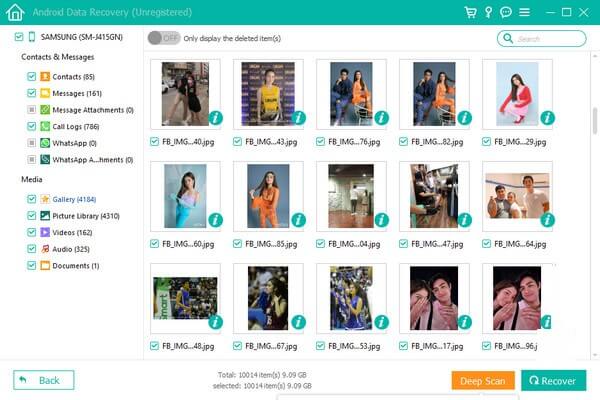
Trinn 4Den venstre kolonnen i følgende grensesnitt består av datatypene du har valgt å bla gjennom. Gå til hver seksjon for å finne filene du utilsiktet slettet eller mistet, og velg dem deretter individuelt eller med en gang ved å merke av i boksen ved siden av filtypen. Klikk til slutt Gjenopprette nederst til høyre for å returnere filene til datamaskinen din.
Del 2. Topp 3 Android Tablet Data Recovery Alternativer
Etter det mest fremtredende gjenopprettingsverktøyet for Android-nettbrett, her er topp 3 bak det. Sjekk dem ut for flere alternativer.
Topp 1. Dr.Fone Android Data Recovery
Dr.Fone Android Data Recovery er et tredjepartsprogram som er kompatibelt med flere Android-enheter. Som det forrige verktøyet kan det skanne Android-nettbrettet eller telefonen din direkte og returnere tapte filer på en enkel måte. Imidlertid er dette gjenopprettingsverktøyets Windows-versjon den eneste oppdaterte, så forvent å møte noen begrensninger.
Følg de uproblematiske instruksjonene under for datagjenoppretting av Android-nettbrett ved å bruke Dr.Fone Android Data Recovery:
Trinn 1Installer og start Dr.Fone Android Data Recovery-prosessen på datamaskinen din. Når verktøyet kjører, fortsett til Gjenopprett Android-data boksen i midten av grensesnittet, og fest deretter Android-fanen til datamaskinen med en lynkabel.
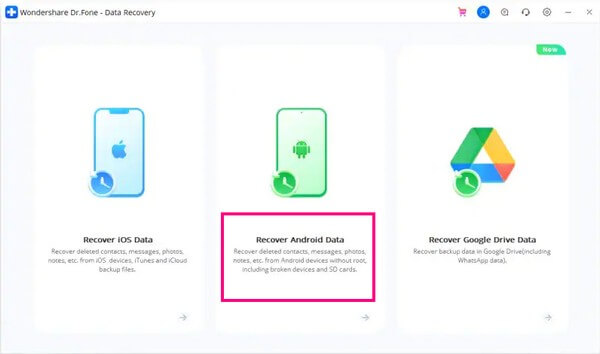
Trinn 2Når datatypene vises på grensesnittets venstre panel, kan du se dem om gangen og velge elementene du håper å gjenopprette. Når du er valgt, trykker du på Gjenopprette for å gjenopprette slettede filer på datamaskinen.
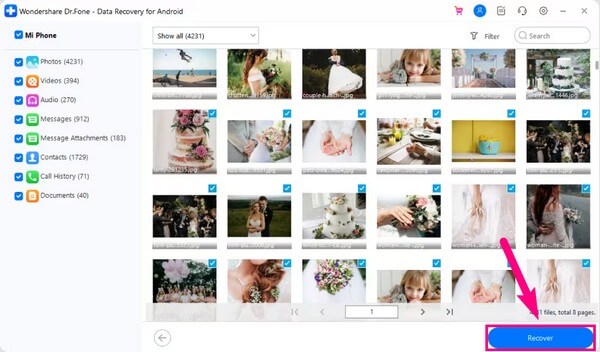
Topp 2. DroidKit Data Recovery
DroidKit Data Recovery er et annet pålitelig program for å gjenopprette Android-nettbrettdataene dine. Den har en bred dekning av filtyper for å gjenopprette og støtter nesten alle Android-enheter. Men du kan finne det dyrt siden du automatisk vil kjøpe hele settet som inneholder datagjenopprettingsfunksjonen og dets andre funksjoner.
Legg merke til den enkle retningslinjen nedenfor for å gjenopprette slettede filer på Android-nettbrett med DroidKit Data Recovery:
Trinn 1Installer og få tilgang til DroidKit Data Recovery på datamaskinen din. På det primære grensesnittet, trykk på Rask gjenoppretting fra enheten fanen i midten under Datagjenoppretting seksjon. Etterpå velger du datatypene og klikker Start på neste grensesnitt.
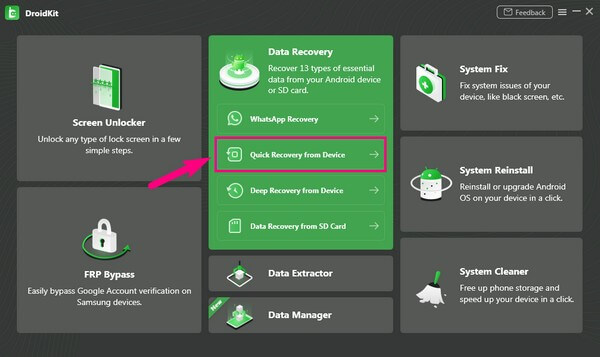
Trinn 2Deretter kobler du fanen med en kabel til datamaskinen og velger Start for å starte verktøyet for å skanne enhetsdataene dine. Etter skanning klikker du på følgende datatyper til venstre for å se dine slettede filer. Derfra velger du elementene du håper å gjenopprette, og klikker deretter Til enhet or Til PC for å hente slettede data til enheten din.
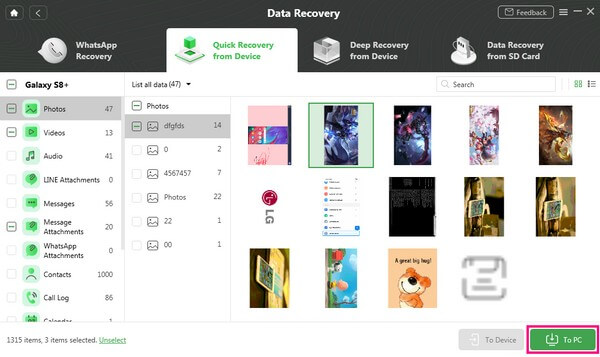
Topp 3. FonePaw for Android
FonePaw for Android er utviklet for Android-datagjenoppretting, enten det er på nettbrett eller mobiltelefon. Den kan enkelt returnere slettede videoer, bilder, SMS, kontakter, lydfiler, anropslogger og mer. Men merk at datatypene den støtter er begrenset.
Ta hensyn til den enkle prosessen under for gjenoppretting av nettbrettfil gjennom FonePaw for Android:
Trinn 1Lagre nedlastingsfilen for FonePaw for Android og bruk den til å installere programmet på datamaskinen din. Senere, legg ved din Android med en ledning til datamaskinen når hovedgrensesnittet starter.
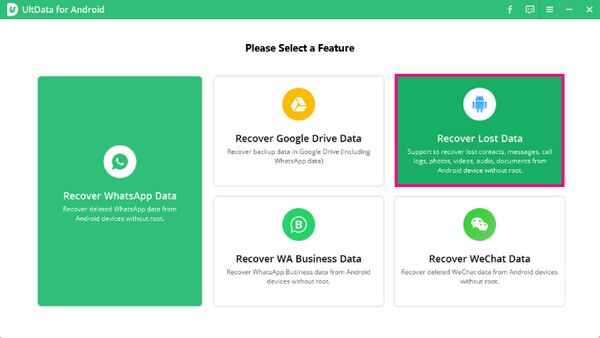
Trinn 2Verktøyets nøkkelfunksjoner vises på skjermen, og du må velge Gjenopprett tapte data boksen til venstre. Deretter kan du se og velge dine slettede filer ved å klikke på datatypene til venstre, og deretter klikke Gjenopprette for å gjenopprette elementene til datamaskinen.
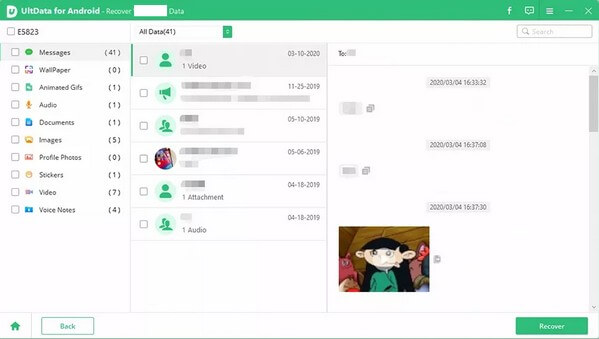
Del 3. Vanlige spørsmål om The Leading Android Tablet Data Recovery
1. Er det mulig å gjenopprette data fra et Android-nettbrett på Mac?
Ja, det er det. Mac-datamaskiner har ikke en offisiell funksjon for å gjenopprette data fra en Android, men du kan laste ned et macOS-kompatibelt verktøy, som FoneLab Android Data Recovery. Den har en Mac-versjon du kan bruke hvis du ikke har Windows.
2. Kan jeg gjenopprette data fra et dødt nettbrett?
Ja det kan du. Hvis du har forberedt en sikkerhetskopifil for disse situasjonene, kan du raskt gjenopprette data fra et dødt nettbrett. Du kan også finne et tredjepartsverktøy som FoneLab Android Data Recovery som kan hjelpe deg med dette problemet.
Nedenfor er en videoopplæring for referanse.
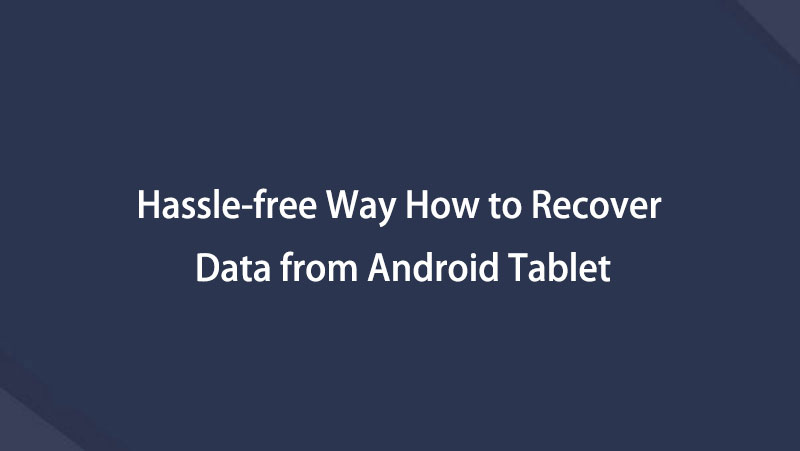

Gjenopprettingsstrategiene vi inkluderte i artikkelen ovenfor ble nøye testet, garantert og valgt, slik at du kan stole på at de returnerer Android-nettbrettdataene dine.
Med FoneLab for Android vil du gjenopprette tapte / slettede iPhone-data, inkludert bilder, kontakter, videoer, filer, anropslogg og mer data fra SD-kortet eller enheten din.
- Gjenopprett bilder, videoer, kontakter, WhatsApp og mer data med letthet.
- Forhåndsvis data før gjenoppretting.
- Android-telefon- og SD-kortdata er tilgjengelige.


